¿Qué es Anaconda?
Anaconda es una plataforma de ciencia de datos. Su objetivo es simplificar el desarrollo, el empaquetado y la implementación de paquetes en ciertos lenguajes de programación. Actualmente es compatible con Python (2 y 3 ambos) y R.
Anaconda viene con su propio administrador de paquetes llamado conda . Es una alternativa a pip, administrador de paquetes nativo de python. conda también tiene un entorno virtual (proporcionado por virtualenv en instalaciones normales de python).
Incluye varios paquetes preinstalados. Entonces, todo esto en una sola instalación es una buena oferta para desarrolladores y administradores de sistemas. También está muy extendida su comunidad, que cuenta con foros y mucha documentación para aprender y solucionar problemas.
Anaconda tiene dos versiones:
- Anaconda Enterprise para usos comerciales. Tiene excelentes funciones de escalabilidad.
- Distribución Anaconda para usuarios individuales, estudiantes, científicos de datos y profesionales. Es de código abierto.
Tenga en cuenta que este artículo explica la instalación y desinstalación de Anaconda Distribution en lugar de Anaconda Enterprise. Consulte los documentos de la edición Enterprise.
Instalar Anaconda en Linux
Instalar Anaconda es una tarea sencilla, como ejecutar esos programas en Windows. Obtiene un script de instalación y luego lo ejecuta.
Veamos los pasos con un poco más de detalle.
Paso 1:Descargue la versión correcta de Anaconda
Dirígete al sitio web oficial de Anaconda y descarga el instalador después de seleccionar tu sistema operativo correctamente. Asegúrese de verificar qué versión de Python instalar y qué arquitectura de CPU tiene. Son obligatorios para el correcto funcionamiento del programa.
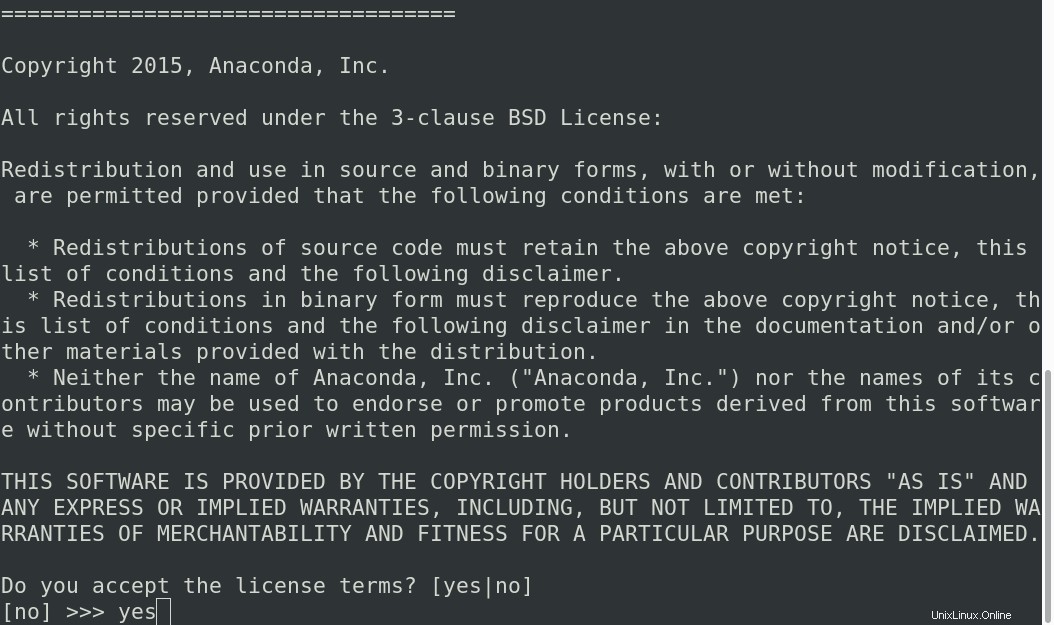
Paso opcional: Después de la descarga, verifique la suma hash del archivo descargado usando md5sum o sha256sum . Verifique los hashes con los mencionados en esta página.
md5sum /path/to/installer
(or)
sha256sum /path/to/installerUna cosa que puede notar es que el instalador de anaconda es completamente diferente de cómo normalmente instala un programa en Linux. No es necesario extraer un archivo tar xz porque es solo un archivo de secuencia de comandos .sh . Puede verlo en las siguientes capturas de pantalla.

Instalar anaconda es muy sencillo. Todo se hará por ti.
Por ejemplo, .bashrc se editará para ampliar la RUTA Variable ambiental. Al momento de escribir este artículo, el instalador de anaconda solo actualiza ~/.bashrc del usuario actual. Entonces, si desea permitir que otros usuarios accedan a este programa, debe editar /etc/profile.
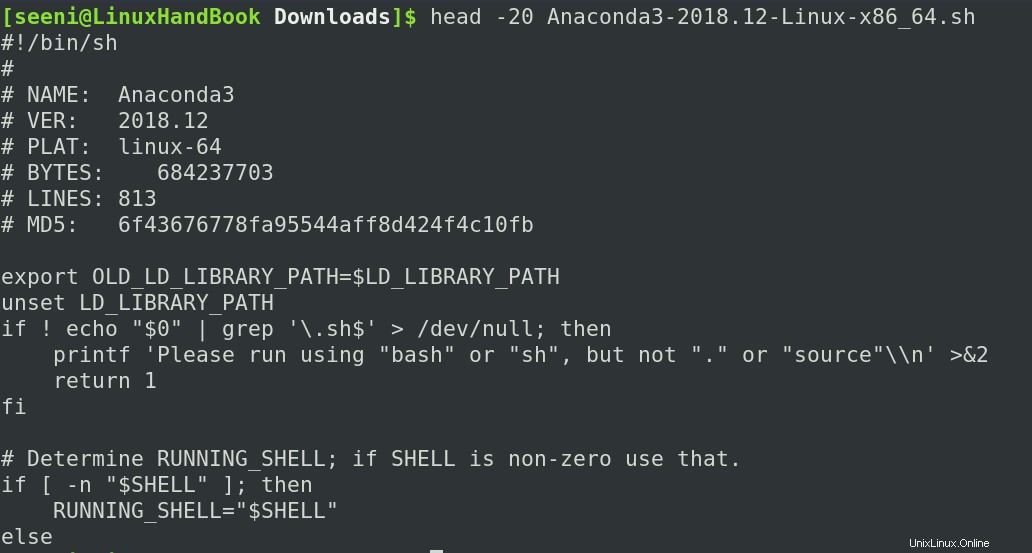
No necesita extraer ningún archivo ni mover el instalador a lugares como /usr/local . Solo necesitas ejecutar el instalador. El instalador copiará los archivos en la ubicación requerida (también puede cambiarlos).
Paso 2:Instalación de Anaconda a través del instalador de línea de comandos
Ejecute el instalador. Puede hacerlo yendo al directorio donde descargó Anaconda o proporcionando la ruta absoluta.
bash /path/to/installer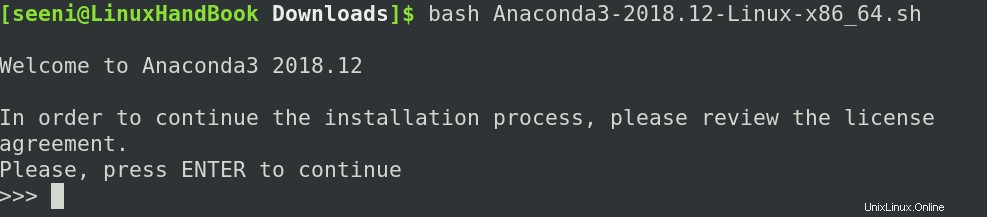
El instalador le hará las siguientes preguntas con respecto a la instalación.
Acuerdo de licencia – Lea el acuerdo y continúe si está de acuerdo (por supuesto, tiene que estar de acuerdo).
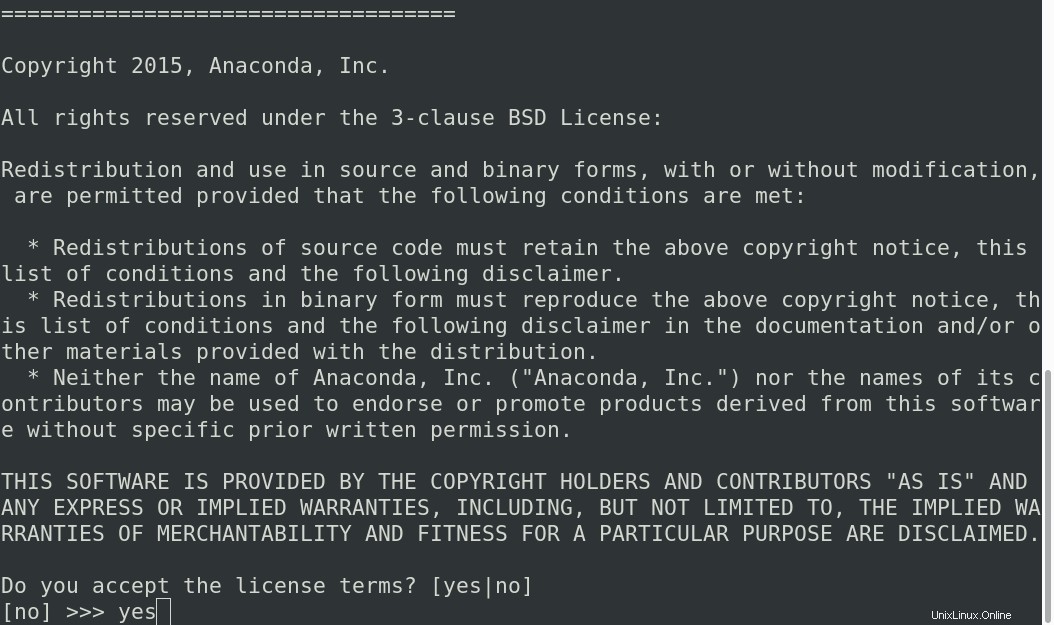
Ubicación de instalación – Este es el lugar donde se instalarán los archivos anaconda (es decir, los ejecutables).
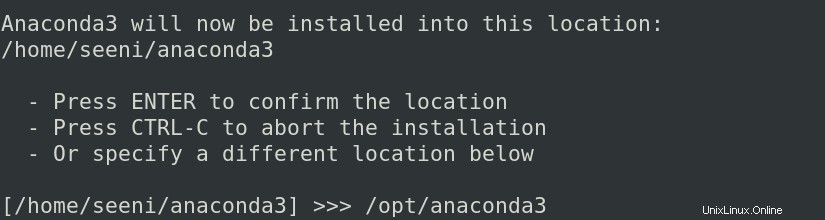
Especifique lugares como /opt/anaconda3 o /usr/local/anaconda3 si desea que el programa esté disponible para todos los usuarios.
También puede especificar /home/
Si desea compartir el acceso a anaconda, asegúrese de que esas personas también tengan acceso a ese directorio o que ellos mismos sean usuarios de sudo.

Inicializar ~/.bashrc – Esta es la parte donde sus ejecutables están vinculados a la variable de entorno RUTA . Tenga en cuenta que esto inicializará ~/.bashrc solo para el usuario actual. Entonces, si no todos los usuarios tienen acceso, debe editar /etc/profile. Puede averiguar cómo hacerlo más adelante en este artículo.
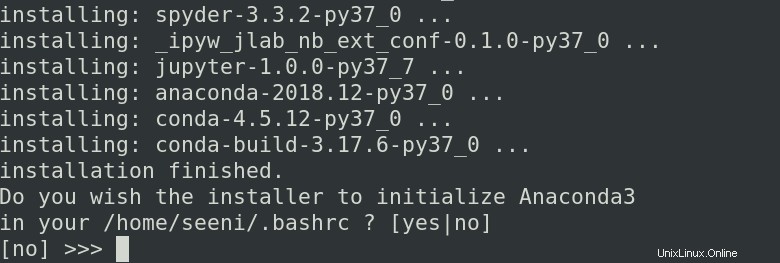
Instalación de código VS: Le preguntará si instalar o no el editor de VS Code. Escriba sí/no según su preferencia. Dado que ese no es nuestro enfoque en este artículo, recomiendo escribir "no" y continuar con la instalación más tarde.
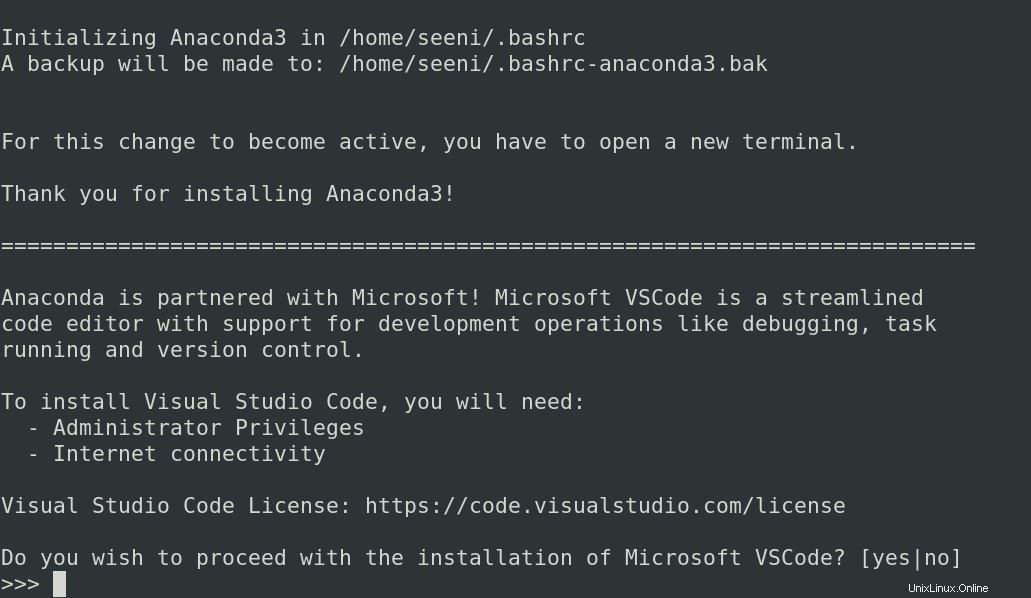
La instalación ya está completa. Ahora tendrás conda y anaconda-navegador ejecutables.
Vamos a comprobar si están funcionando. Escribe conda --version para ver la versión de la siguiente manera.

Escribe anaconda-navigator y verá la siguiente ventana.
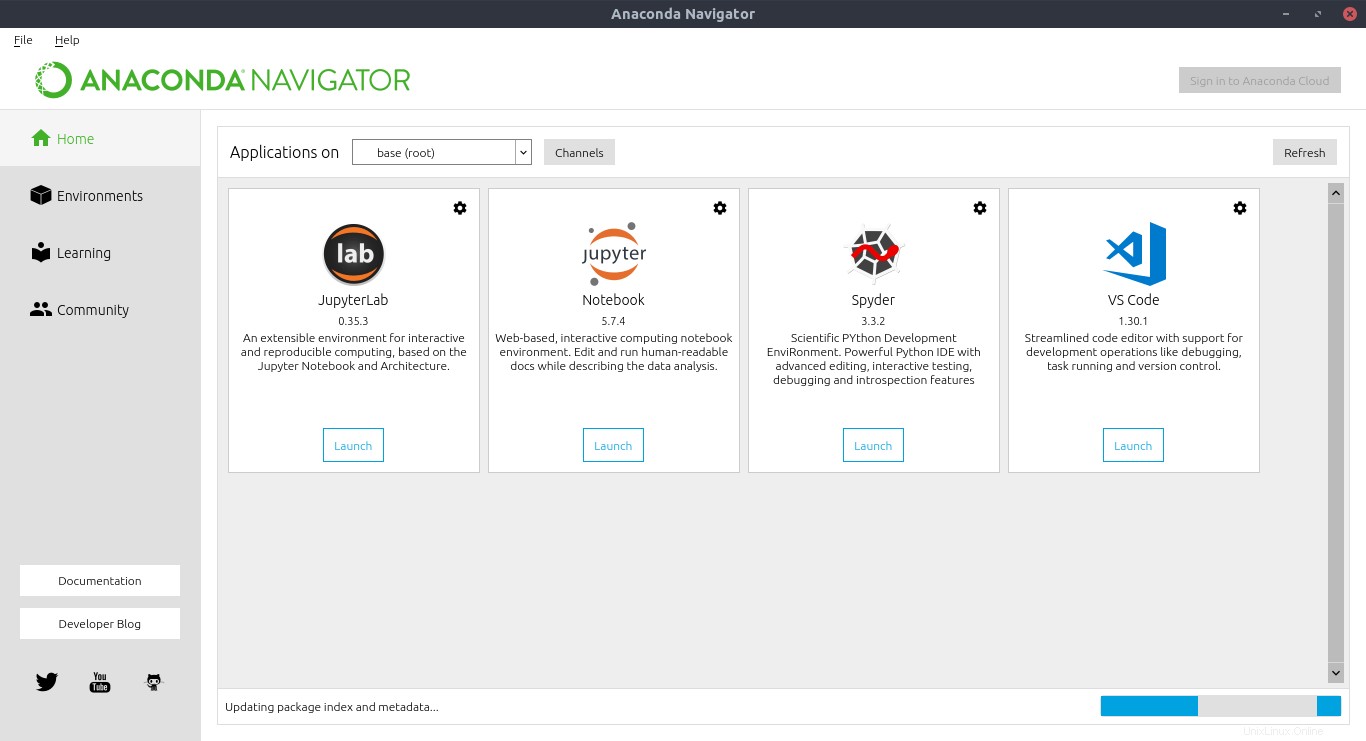
El navegador-anaconda es más que un IDE, utiliza un editor de código, cuadernos Jupyter, terminales y demás. Aumentará su productividad muchas veces.
Hacer que Anaconda esté disponible para otros usuarios
A partir de ahora, solo el usuario actual tiene su ~/.bashrc archivo editado para vincular PATH a ejecutables de anaconda.
Si desea que todos los usuarios accedan a anaconda, abra /etc/profile y agregue la siguiente línea.
export PATH=$PATH:/opt/anaconda3/bin
(or)
export PATH=$PATH:/usr/local/anaconda3/binSi ha instalado anaconda en una ubicación diferente a las dos anteriores, simplemente reemplace /opt/ con la “ubicación de instalación ” donde ha instalado anaconda.
Si desea que solo ciertos usuarios tengan acceso, simplemente edite su ~/.bashrc archivo en su directorio de inicio agregando la línea PATH de exportación anterior.
Una vez completada la instalación, para realizar cambios en vivo, ejecute inmediatamente source ~/.bashrc. Si ha editado /etc/profile luego ejecute source /etc/profile && ~/.bashrc
Desinstalar Anaconda de Linux
Puede desinstalar Anaconda en dos sencillos pasos.
Por ejemplo, si lo instaló en la ubicación predeterminada, puede usar rm -rf ~/anaconda3
export PATH="/path/to/anaconda-install-location/bin:$PATH"Ahora la desinstalación está completa. Los proyectos creados con conda no se eliminarán a menos que los haya guardado dentro de ubicación-de-instalación-anaconda como /opt/anaconda3/miproyecto o /home/seeni/anaconda3/miproyecto.
Eso es
Espero que hayas encontrado útil este artículo. Si tiene sugerencias o comentarios, no dude en dejarlos a continuación. Y no olvides compartirlo en las redes sociales.